История заказов в Яндекс Маркете: как посмотреть и очистить
Удалить Историю заказов в Яндекс Маркете стандартными инструментами не получится – функция не предусмотрена сервисом. Это сделано для того, чтобы покупатель, в случае брака или обращения с возвратом товара, смог подтвердить факт покупки с помощью приложения/компьютерной версии.
Как удалить Историю покупок в Яндекс Маркете
В сервисе хранится информация о всех ранее совершенных покупках, текущем статусе заказов. Пользователь получает уведомления, как только посылка преодолела очередной этап в оформлении. К примеру: «Заказ сформирован» или «Ожидает отмены».
История заказов необходима для покупателя и продавца, чтобы:
- подтвердить факт оплаты и получения посылки;
- повторить покупку или оформить постоянную доставку;
- оперативно отслеживать статус посылки и знать точную дату прибытия в пункт выдачи или на почту.
Есть 2 способа, как очистить историю заказов в Яндекс Маркете:
- удалить аккаунт самостоятельно.
 Перейти к Яндекс ID и полностью очистить профиль, включая все сервисы Яндекса;
Перейти к Яндекс ID и полностью очистить профиль, включая все сервисы Яндекса; - обратиться в техническую поддержку. Создать обращение, в котором указать необходимость деактивации учетной записи.
На сайте маркетплейса нельзя удалять страницу самостоятельно. К тому же, она напрямую связана с другими сервисами Яндекса, и подключена к системе ID Паспорт.
Обратиться в техническую поддержку
Решить большинство вопросов, включая удаление истории поиска и заказов в Яндекс Маркете, возможно через техническую поддержку.
Чтобы обратиться к службе помощи:
- Зайти в Яндекс Маркет с компьютерной версии.
- Авторизоваться – нажать по значку своей аватарки.
- Выбрать пункт: «Чат с поддержкой» – написать свою проблему.
- Отправить запрос и подождать, пока ответит оператор.
С мобильной версии:
- Зайти в приложение – нажать снизу по значку своей аватарки.
- В списке функций выбрать: «Служба поддержки» – отправить сообщение.

Обычно, поддержка удаляет аккаунты, если пользователь систематически нарушает какие-либо правила сервиса. Это могут быть неподобающие снимки в отзывах или непристойное поведение в чате поддержки.
При блокировке последующая регистрация с тем же номером телефона и адресом электронной почты будет недоступна.
Зачем нужна история: хранение данных
Посмотреть историю заказов, проверить когда была оформлена предыдущая покупка или отменить заказ возможно с помощью истории покупок. Она доступна любому авторизованному пользователю, который уже совершал покупки в Яндекс Маркете.
Как посмотреть свою историю заказов:
- Зайти в Я.Маркет с компьютерной или мобильной версии.
- Нажать по своей аватарке – в выпадающем списке выбрать: «Мои заказы».
- Посмотреть все ранее совершенные покупки.
История необходима в случаях, если клиенту нужно подтвердить факт оформления заказа, указать на то, что посылка не была доставлена
Сергей Прохоров
IT-специалист, разрабатываю технические задания для приложений.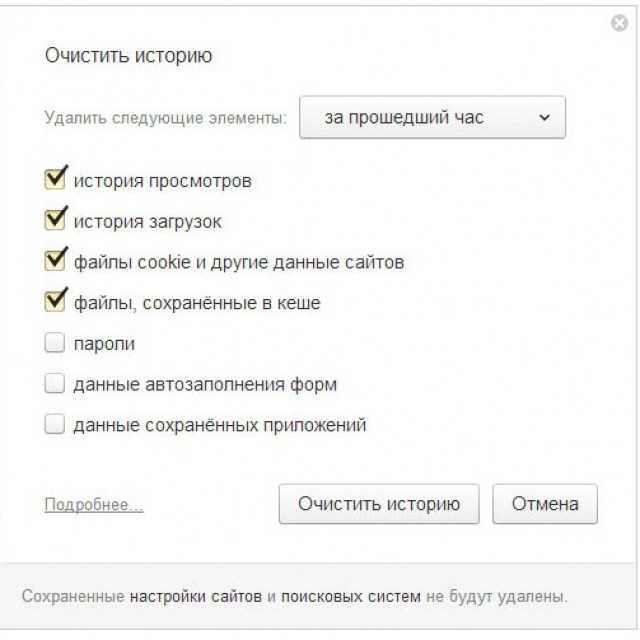
К примеру, если пришла посылка, в которой не хватает запчастей или товар бракованный – с помощью истории заказов можно подтвердить факт оформления покупки и потребовать возмещения средств/замены товара ненадлежащего качества.
— Сергей Прохоров IT-специалист, разрабатываю технические задания для приложений.
Убрать историю просмотров в Яндекс Маркете
История просмотров – это просмотры товаров, поиск интересных позиций. Любое поисковое слово будет сохранено в истории аккаунта, а также, на основе поиска составляются рекомендации и индивидуальные подборки товаров.
Очистить историю поиска в Яндексе с телефона:
- Зайти в приложение – нажать сверху по пустому полю.
- Появится список ранее отправленных запросов – нажать ниже «Очистить историю».
С компьютерной:
- Зайти в Яндекс Маркет с компьютерной версии.
- Перейти к поиску – нажать по крестику рядом с любым поисковым запросом.
Еще один вариант, как удалять историю поиска – очистить данные приложения.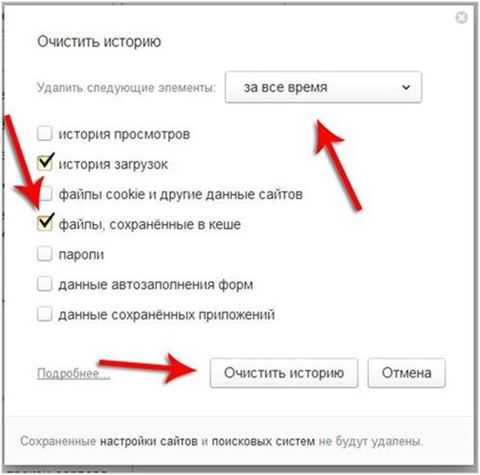
Доступно в настройках смартфона под управлением операционной системы Android:
- Зайти в Настройки – выбрать пункт: «Приложения».
- В перечне «Яндекс Маркет» — Очистить кэш.
- Подтвердить удаление и подождать, пока будут убраны данные.
С компьютерной версии нужно перейти к удалению данных сайта с помощью очистки кэша в браузере. Или воспользоваться программами «Очистка системы», Ccleaner и другими.
Рекомендации товаров: как убрать
Даже очистив историю заказов и поиска, пользователь не сможет убрать рекомендации. Это подборки товаров, которые составлены на основе предыдущих покупок, просмотров.
Есть другой вариант, как избавиться от строки с интересующими товарами – изменить предпочтения. Клиенту нужно систематических заходить в Яндекс и просматривать продукцию из других категорий.
Или, еще один способ – просматривать продукцию без авторизации.
Но для этого нужно выйти из своей учетной записи:
- Открыть Яндекс Маркет с компьютерной версии.

- Нажать по аватарке – в конце списка: «Выйти».
- Подтвердить действие – закрыть вкладку.
- При следующем входе отказаться от авторизации.
Но в этой ситуации, если оформлять заказы, они не будут привязаны к профилю. Это значит, что отследить посылку не получится и она не отобразится в перечне предыдущих заказов.
Привязать заказ к аккаунту в Яндекс Маркете возможно лишь в том случае, если на этой учетной записи ранее уже были оформлены покупки. То есть, использовать абсолютно пустой аккаунт не получится.
как удалить и стереть запросы в поиске
Споры по поводу любимого браузера вряд ли закончатся. Одни хвалят решения на базе движка Chromium из-за изобилия их функционала и стабильность. Другие же делают выбор не по возможностям, а по внешнему виду и удобству. В общем, всем не угодить, потому и выпускается так много популярных браузеров. Но у них есть одинаковая особенность – наличие истории поиска. Мы расскажем, как очистить эту историю в браузере, на примере Яндекса для телефонов на базе ОС Андроид.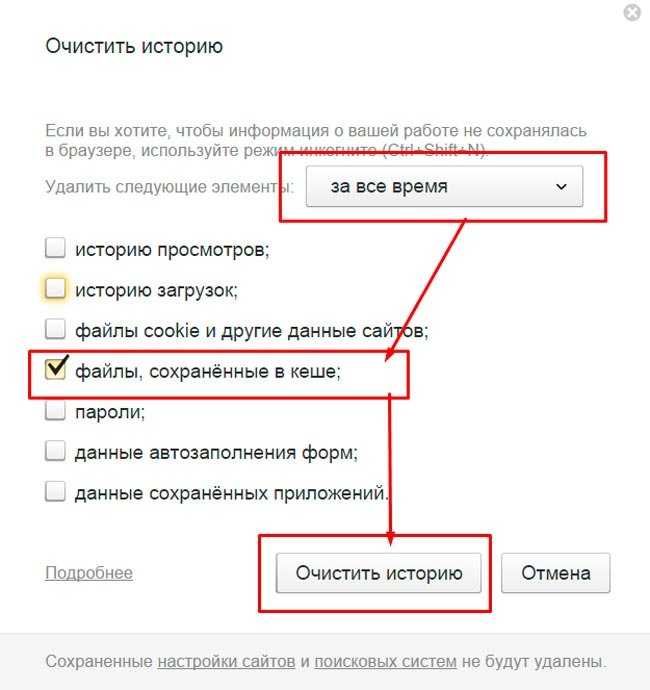
СОДЕРЖАНИЕ СТАТЬИ:
Из чего состоит история Яндекса
Интерфейс мобильного приложения Яндекс и Яндекс.Браузер значительно отличается от других браузеров. Это связано с тем, что альтернативные решения, например, Chrome, прячут отдельные сервисы в отдельные страницы. А вот Яндекс высвечивает их сразу на главной странице, добавляя к этому кнопку вызова голосового помощника Алисы.
Не сказать, что это пугает, но чувства непривычности навеивает. И среди изобилия этих окошек не сразу можно найти две кнопки, одна из которых отвечает за хронологию поиска, а вторая – за список просмотренных страниц.
История запросов
Начнем с функции, к которой обращаются чаще. В логах запросов хранится то, что пользователь ввел в строку поиска и после нажал «Искать». Кстати, речь идет не только об одном устройстве. Список запросов собирается с каждого устройства, где пользователь зашел под одним и тем же аккаунтом Яндекса.
Кстати, речь идет не только об одном устройстве. Список запросов собирается с каждого устройства, где пользователь зашел под одним и тем же аккаунтом Яндекса.
То есть, если вы авторизуетесь под аккаунтом chtoto@ yandex.ru на телефоне, введете запрос «хиты 1980-го», то каждый зашедший в ваш аккаунт на другом устройстве (пусть, для примера, это будет «Самсунг») увидит этот запрос и даже сможет удалить его (об этом чуть ниже). Чтобы посмотреть эту информацию, достаточно просто кликнуть по строке поиска. Все строчки, появившиеся ниже, это запросы, сделанные вами на этом или других устройствах.
История просмотров
Итак, как мы поняли, в запросах хранится только то, что мы когда-то разыскивали в Яндексе. Осталось понять, как отследить то, хранится ли где-то хронология страниц, которые посетил пользователей. Да, такая хронология есть, и она называется историей просмотров. В ней расположены все ссылки, открытые в Яндекс.Браузере.
Именно в браузере, а не просто открытые по ссылке из Поиска. То есть, если вы используете Google Chrome и поисковик Яндекс, то история просмотров не отобразится в браузере Yandex на Андроид, а будет храниться в файлах Хрома. Стоит учитывать этот фактор, дабы не искать несуществующие страницы. Для просмотра списка просмотренных страниц достаточно выполнить действия ниже:
То есть, если вы используете Google Chrome и поисковик Яндекс, то история просмотров не отобразится в браузере Yandex на Андроид, а будет храниться в файлах Хрома. Стоит учитывать этот фактор, дабы не искать несуществующие страницы. Для просмотра списка просмотренных страниц достаточно выполнить действия ниже:
- Откройте приложение.
- Кликните по квадратику с цифрой внутри (находится правее поля поиска). Это раздел с открытыми вкладками.
- В открывшемся окне кликните по значку циферблата в нижней части экрана.
Готово. Перед вами отобразятся все посещенные страницы. У некоторых из них даже будет группировка по схожим признакам. Теперь перейдем к главному вопросу, к тому, как удалить эту историю.
Как удалить историю
Если вы раньше работали в браузере Chrome, то могли заметить – там есть возможность удаления по дате. В Яндексе такая возможность не предусмотрена, а потому удалить можно либо только одну страницу, либо сразу всю историю.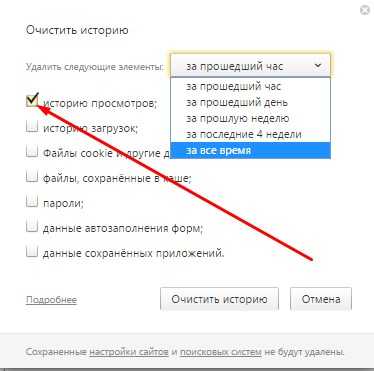 Начнем с одной страницы. Алгоритм действий:
Начнем с одной страницы. Алгоритм действий:
- Откройте приложение.
- Нажмите по квадратику с цифрой, а после по часам (в общем, повторите действия выше).
- Держите нужную страницу несколько секунд пальцем, пока не появится диалоговое окно.
- Выберите пункт «Удалить».
- Подтвердите действие.
Готово. Страница исчезнет из истории. Теперь алгоритм удаления одного запроса из истории.
Здесь все намного проще. Достаточно нажать на поле ввода, а после тапнуть на крестик возле нужного запроса. А вот для удаления всей хронологии активности сразу нужно выполнить следующие действия:
- Кликните по значку аватара в левом верхнем углу.
- Нажмите на пункт «Настройки».
- Выберите пункт «Очистить данные».
- Выберите элементы, которые нужно удалить, и подтвердите действие.
Готово. После этого в программе и облаке не останется следов вашей активности.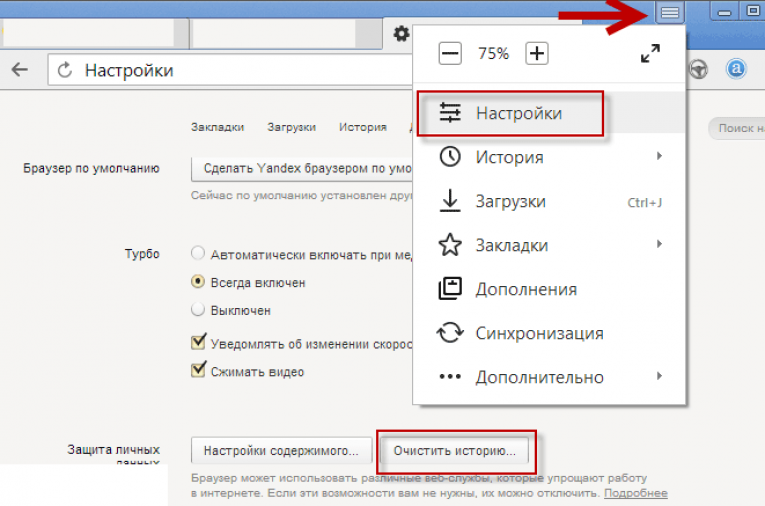 Заметьте, что в этом же меню вы можете запретить ведение логов вашей активности либо отключить синхронизацию с другими устройствами.
Заметьте, что в этом же меню вы можете запретить ведение логов вашей активности либо отключить синхронизацию с другими устройствами.
Возможные проблемы
Как уже говорили выше, Yandex браузер обладает непривычным интерфейсом для пользователей Edge, Chrome, Firefox и так далее. Потому во время настройки может возникнуть ряд недопониманий. Если какой-то из пунктов не соответствует нашему алгоритму, то проверьте следующие факторы:
- Установлено описываемое в материале приложение (в нашем случае, это Яндекс с Алисой), а не кастомная модификация.
- Программа обновлена до последней версии.
- Вы авторизовались в аккаунте.
Если все верно, то попробуйте переустановить приложение, перезагрузить телефон и (или) очистить все данные приложения через настройки.
Благодарим за прочтение.
Вам помогло? Поделитесь с друзьями — помогите и нам!
Твитнуть
Поделиться
Поделиться
Отправить
Класснуть
Линкануть
Вотсапнуть
Запинить
Читайте нас в Яндекс Дзен
Наш Youtube-канал
Канал Telegram
Adblock
detector
Яндекс Браузер в App Store
Описание
Яндекс.
Защитите свои личные данные при использовании общедоступных сетей Wi-Fi и держитесь подальше от вредоносных или мошеннических страниц — с активной системой защиты браузера Protect.
Работайте в Интернете приватно в режиме инкогнито — в этом режиме Яндекс.Браузер не будет отслеживать ваши пароли, поисковые запросы и историю посещенных страниц.
Меняйте внешний вид новых вкладок в соответствии с вашим настроением, используя различные предустановленные фоновые рисунки или собственные фотографии с вашего устройства.
Получите доступ к своим любимым сайтам и закладкам на любом из ваших устройств — просто разрешите синхронизацию ваших данных через учетную запись Яндекса.
Поделитесь своим отзывом или предложите функцию прямо в приложении (Настройки -> Обратная связь) или через форму обратной связи https://yandex.com/support/browser-mobile-iphone/feedback/feedback.xml.
Скачивая приложение, Вы принимаете условия Лицензионного соглашения https://yandex.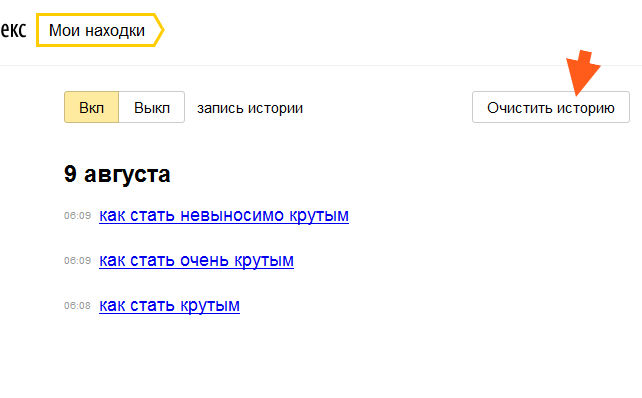 com/legal/browser_agreement/
com/legal/browser_agreement/
Версия 22.11.6.526
Приложение работает лучше, так как мы исправили некоторые незначительные ошибки.
Рейтинги и обзоры
Рейтинг 1,6 тыс.
Knobody1
Hız bakımından safari ile oranda kayb ediyor. SPeed работает медленнее, чем браузер Safari на устройстве Apple
Не могли бы вы попробовать очистить кеш браузера и проверить, сохраняется ли проблема? Сделать это можно следующим образом: зайти в меню браузера (тапнуть кнопку вкладок в правом нижнем углу, затем нажать иконку с 3 линиями) — иконка с шестеренкой — «Очистить данные» — поставить галочку «Только кэш» — «Чистый».
Благодарю вас!
Все выглядит хорошо для меня, но
Я не смог найти, как включить свайп от левого края к центру, чтобы вернуться назад.
Как я думаю нет этой функции.Не могли бы вы и / или посоветовать горячее включить, если оно уже существует?
Заранее спасибо за это достаточно хорошее приложение!
Спасибо за предложение! Мы постоянно работаем над улучшением браузера и важно знать, чего не хватает нашим пользователям.
Супер ты крутой
Крутооооол
Спасибо!
Разработчик, ООО «Яндекс», указал, что политика конфиденциальности приложения может включать обработку данных, как описано ниже.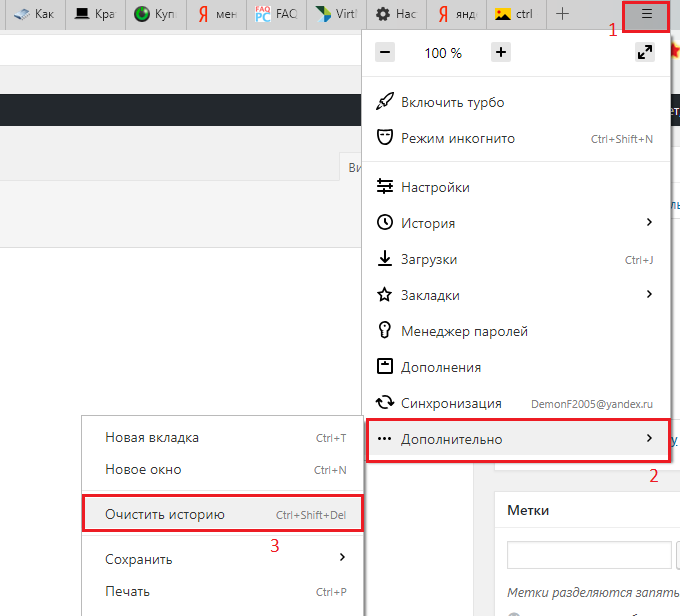 Для получения дополнительной информации см. политику конфиденциальности разработчика.
Для получения дополнительной информации см. политику конфиденциальности разработчика.
Данные, используемые для отслеживания вас
Следующие данные могут использоваться для отслеживания вас в приложениях и на веб-сайтах, принадлежащих другим компаниям:
- Расположение
- Контактная информация
- История поиска
- История просмотров
- Идентификаторы
Данные, связанные с вами
- Финансовая информация
- Расположение
- Контактная информация
- Контакты
- Пользовательский контент
- История поиска
- История просмотров
- Идентификаторы
- Данные об использовании
- Диагностика
- Другие данные
Методы обеспечения конфиденциальности могут различаться в зависимости, например, от используемых вами функций или вашего возраста. Узнать больше
Узнать больше
Информация
- Поставщик
- Яндекс, ООО
- Размер
- 339,4 МБ
- Категория
- Утилиты
- Возрастной рейтинг
- 17+ Неограниченный доступ в Интернет
- Авторское право
- © 2011-2022 ООО «Яндекс»
- Цена
- Бесплатно
- Сайт разработчика
- Тех. поддержка
- Политика конфиденциальности
Опоры
Еще от этого разработчика
Вам также может понравиться
Политика в отношении файлов cookie | Wittmore Hotel
Использование этого веб-сайта с включенными файлами cookie вашего браузера и настройками локального хранилища требует нашего согласия на использование файлов cookie в соответствии с настоящей политикой. Чтобы избежать использования файлов cookie, их можно отключить в веб-браузере.
Чтобы избежать использования файлов cookie, их можно отключить в веб-браузере.
Файлы cookie и локальное хранилище являются частью веб-технологии и не наносят вреда, но важно, чтобы вы понимали последствия для вашей конфиденциальности.
Эта политика является частью нашей политики конфиденциальности и объясняет следующее:
- Что такое файл cookie?
- Для чего используются файлы cookie?
- Что такое локальное хранилище?
- Что такое сторонние файлы cookie?
- Веб-браузеры с возможностью приватного просмотра
- Как заблокировать или удалить файлы cookie?
ЧТО ТАКОЕ ПЕЧЕНЬЕ?
Файлы cookie — это небольшие временные файлы, которые сохраняются на вашем устройстве просмотра (компьютер, телефон, планшет и т. д.) при посещении веб-сайта. Файлы cookie позволяют веб-сайту сохранять определенную информацию на вашем устройстве, например, для сохранения пользовательских настроек или для распознавания вас, если вы посетите веб-сайт позже.
Когда на вашем устройстве создается файл cookie, сохраняется следующая информация:
- Адрес (домен) веб-сайта, создавшего файл cookie.
- Продолжительность файла cookie (может длиться несколько минут или несколько лет).
- Содержимое файла cookie.
Вы можете настроить свой веб-браузер в любое время, чтобы заблокировать использование файлов cookie определенными веб-сайтами. Вы также можете удалить ранее сохраненные файлы cookie.
ДЛЯ ЧЕГО ИСПОЛЬЗУЮТСЯ ФАЙЛЫ COOKIES?
- Основные файлы cookie. Технические файлы cookie необходимы для управления вашим потоком на веб-сайте или для того, чтобы вы оставались в системе. Если вы заблокируете их, возможно, что некоторые части веб-сайта могут работать неправильно.
- Индивидуальные файлы cookie. Необходимо помнить определенные пользовательские настройки.
- Аналитические файлы cookie. Эти файлы cookie помогают нам и третьим сторонам регистрировать, откуда происходят посещения и как пользователи взаимодействуют с веб-сайтом, чтобы создать аналитику, которая поможет нам улучшить структуру и содержание веб-сайта.

- Рекламные файлы cookie. Эти файлы cookie используются для управления отображаемой рекламой, ее содержанием и периодичностью.
- Поведенческие рекламные файлы cookie. Эти файлы cookie помогают отслеживать ваше поведение в Интернете, чтобы создать профиль для определения релевантной рекламы для вас.
- Файлы cookie для совместного использования в социальных сетях. Файлы cookie необходимы для входа в ваши социальные сети, чтобы делиться контентом.
ЧТО ТАКОЕ ЛОКАЛЬНОЕ ХРАНЕНИЕ?
Локальное хранилище — это файл, созданный веб-сайтом на вашем устройстве. Файлы cookie — это всего лишь один тип локального хранилища, но есть и другие. Важно, чтобы вы знали их, чтобы вы могли заблокировать их или удалить хранящиеся в них данные:
- Локальное хранилище браузера. Некоторые веб-сайты используют «sessionStorage» и «localStorage» браузера для хранения данных; «sessionStorage» хранится временно, а «localStorage» — постоянно. Вы можете стереть их, удалив историю вашего браузера.
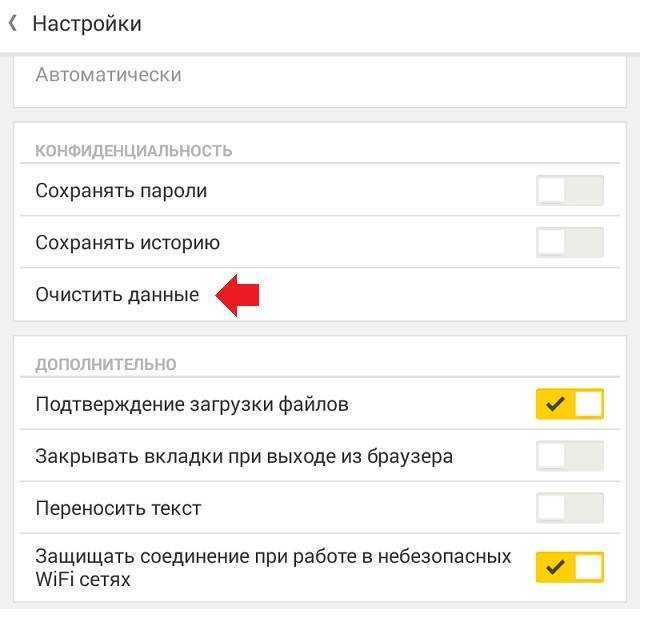
- Локальное хранилище флэш-памяти («Локальные общие объекты флэш-памяти»). Flash — это подключаемый модуль браузера, используемый для добавления интерактивного и мультимедийного контента на веб-сайты. Flash может хранить данные на вашем устройстве.
- Локальное хранилище Silverlight («Изолированные объекты»). Silverlight — это подключаемый модуль браузера, используемый для добавления интерактивного и мультимедийного содержимого на веб-сайты. Silverlight может хранить данные на вашем устройстве.
- Веб-маяк — это метод отслеживания, который состоит из изображения, встроенного в веб-сайт. Когда ваш браузер подключается к серверу, на котором находится изображение, чтобы загрузить его, ваш доступ отслеживается. Иногда веб-маяки представляют собой очень маленькие или прозрачные изображения, поэтому пользователь их не замечает.
ЧТО ТАКОЕ СТОРОННИЕ ФАЙЛЫ COOKIES?
Многие веб-сайты включают функции или функции, предоставляемые третьими сторонами, например:
- Аналитика использования веб-сайта.

- Интерактивные карты.
- Видео и мультимедийные элементы.
- Кнопки социальных сетей.
- Объявления.
Поставщики этих функций или функций могут использовать файлы cookie и локальное хранилище. Они могут активировать файлы cookie и другие механизмы для отслеживания вашего поведения в Интернете, чтобы создать профиль для показа вам рекламы, ориентированной на ваши интересы.
Когда вы просматриваете этот веб-сайт с включенными файлами cookie и локальным хранилищем, вы должны принять политику конфиденциальности поставщиков следующих функций:
Функция или функция веб-сайтаТретья сторона, предоставляющая функцию или функциюПолитика конфиденциальности третьей стороныGoogle AnalyticsGoogle, Inchttps:/ /support.google.com/analytics/answer/6004245?hl=ruКарты Google, YoutubeGoogle, Inchttp://www.google.com/policies/privacy/Facebook как Facebook, Inchttps://www.facebook.com/about/privacyYandex (Аналитика)ООО Яндексhttps://yandex.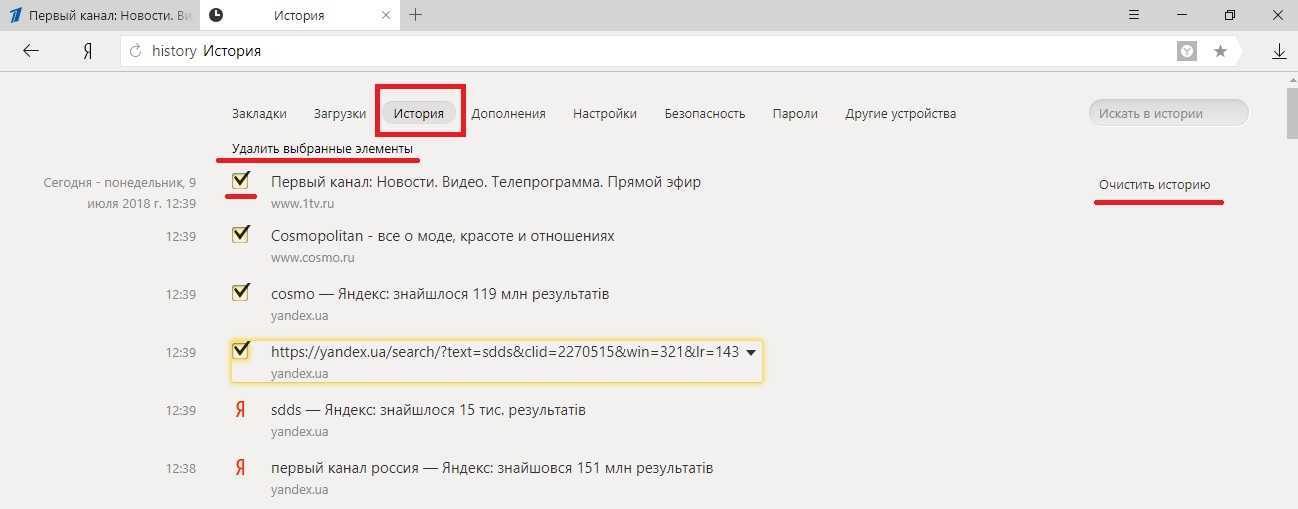 com/legal/confidential/Аналитическая система измерения InspecletInspecletиспользует файлы cookie для сбора данных и отправки информации даже за пределы ЕС для анализа использования вами сети в аналитических и рекламных целях.http://www .inspectlet.com/legal
com/legal/confidential/Аналитическая система измерения InspecletInspecletиспользует файлы cookie для сбора данных и отправки информации даже за пределы ЕС для анализа использования вами сети в аналитических и рекламных целях.http://www .inspectlet.com/legal
Функциональность механизма бронирования через Globres на базе SynxisGlobal Reservation Agent AG (GlobRes)Global Reservation Agent AG (GlobRes) Hirschmattstrasse 28, 6003 Люцерн, Швейцария (информация об НДС: MWSt./VAT No. 587 017) (тел.: +41 41 311 0100) (Факс: +41 41 311 0102) (Общая электронная почта: [email protected]) https://www.sabre.com/about/privacy/
Некоторые из этих функций отслеживают ваш просмотр, чтобы создать профиль. ваших интересов, чтобы они могли показывать вам релевантную рекламу. Файлы cookie и локальное хранилище — это инструменты, которые помогают собирать сведения о вашем поведении в Интернете.
ВЕБ-БРАУЗЕРЫ С ВОЗМОЖНОСТЬЮ ПРИВАТНОГО ПРОСМОТРА
Если вы хотите просматривать этот веб-сайт с более высокой степенью конфиденциальности и ограничением файлов cookie, которые хранятся в течение длительного времени, мы рекомендуем вам использовать веб-браузер с « приватный» просмотр OBtion.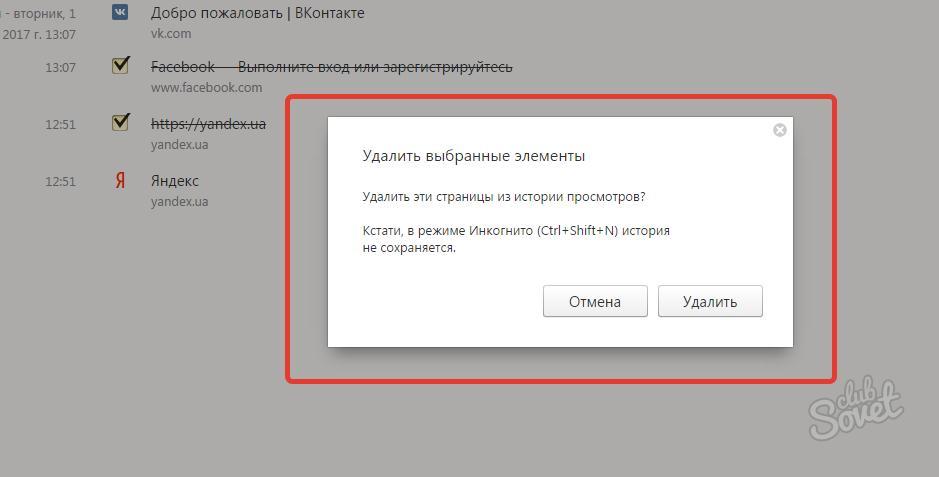 Вы можете получить более подробную информацию об этой возможности на страницах помощи основных веб-браузеров:
Вы можете получить более подробную информацию об этой возможности на страницах помощи основных веб-браузеров:
КАК ЗАБЛОКИРОВАТЬ ИЛИ УДАЛИТЬ COOKIES?
Большинство веб-браузеров позволяют полностью отключить использование файлов cookie. Они также позволяют вам удалять файлы cookie, созданные определенными доменами/веб-сайтами. Чтобы узнать, как это сделать, обратитесь к странице справки вашего браузера.
Информация также содержится на страницах онлайн-поддержки веб-браузера:
- Chrome: https://support.google.com/chrome/answer/95647?hl=en
- Проводник: http://windows.microsoft.com/en-us/windows7/block-enable-or-allow-cookies
- Mictosoft Edge: https://privacy.microsoft.com/en-US/windows-10-microsoft-edge-and-privacy .
- Firefox: http://support.mozilla.org/en-US/kb/enable-and-disable-cookies-website-preferences
- Safari: https://support.apple.com/kb/Ph27191?viewlocale=en_US&locale=es_ES
- Safari для IOS: https://support.
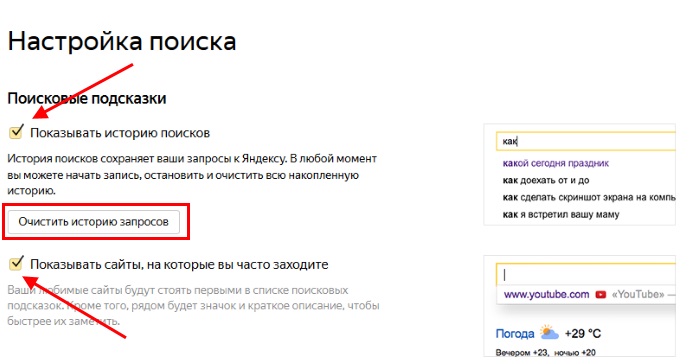 apple.com/en-us/HT201265
apple.com/en-us/HT201265 - Opera: http://www.opera.com/help/tutorials/security/cookies/ .
Некоторая информация может храниться в локальном хранилище вашего браузера, локальном хранилище Flash и локальном хранилище Silverlight. Чтобы удалить его:
- Чтобы удалить локальное хранилище браузера, удалите историю браузера.
- Чтобы удалить локальное хранилище Flash, обратитесь к страницам справки Adobe: http://www.macromedia.com/support/documentation/en/flashplayer/help/settings_manager07.html
Чтобы предотвратить использование файлов cookie службой Google Analytics:
- Дополнение браузера для отказа от использования Google Analytics, его можно загрузить по адресу https://tools.google.com/dlpage/gaoptout?hl=en .
Чтобы прекратить отслеживание подключаемым модулем AddThis:
- Вы можете отказаться на http://www.addthis.com/privacy/opt-out
Чтобы прекратить отслеживание подключаемым модулем ShareThis:
- Вы можете отказаться на http://www.
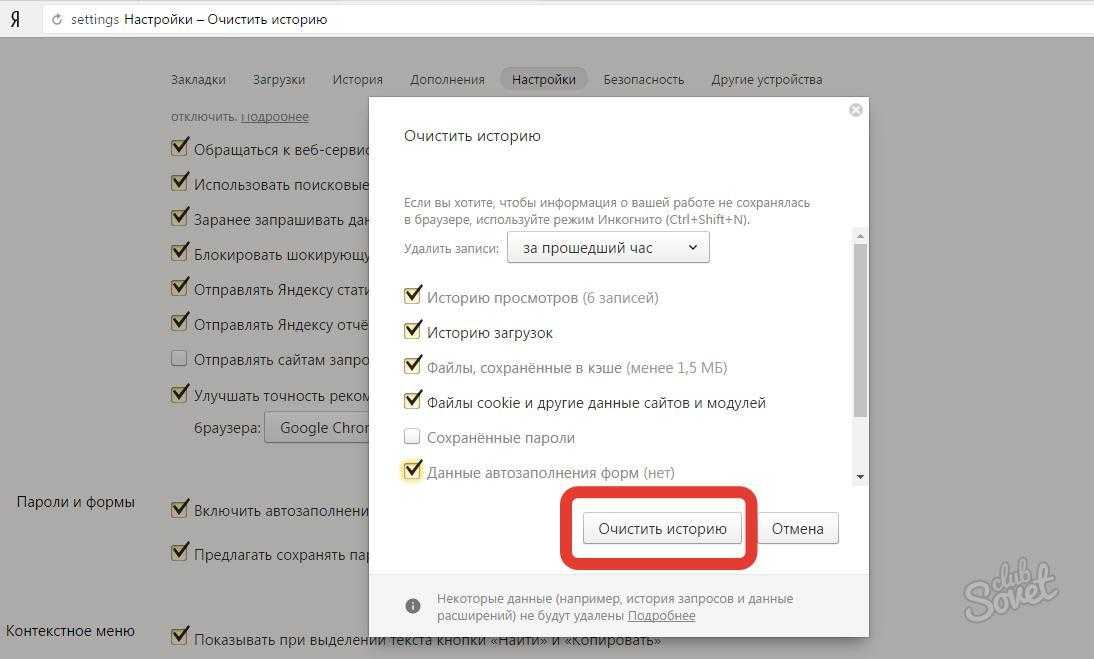 sharethis.com/legal/privacy/ .
sharethis.com/legal/privacy/ .
Чтобы получить помощь по другому программному обеспечению для просмотра или по любым вопросам, касающимся файлов cookie, используемых на этом веб-сайте, свяжитесь с нами по электронной почте по адресу [email protected]
Помните: если вы заблокируете файлы cookie, некоторые службы или функции могут быть отключены. не работают должным образом.
Чтобы помочь вам удалить или заблокировать файлы cookie, следующие списки содержат файлы cookie, используемые этим веб-сайтом. Большинство веб-браузеров имеют возможность блокировать или удалять файлы cookie только для определенных доменов, поэтому вам не нужно удалять их все:
Функция или функция и имя поставщика CookieDomainPersistencePurposeОсновные файлы cookie, необходимые для работы веб-сайта или для запоминания определенных пользовательских настроек. Временные и постоянные файлы cookie. , __utmz, __utmv, _ga)thewittmore.comГодыВеб-аналитикапередача данных за пределы ЕСФункции Google (Карты Google, Youtube, +1, Google Remarketing, Google translate и т.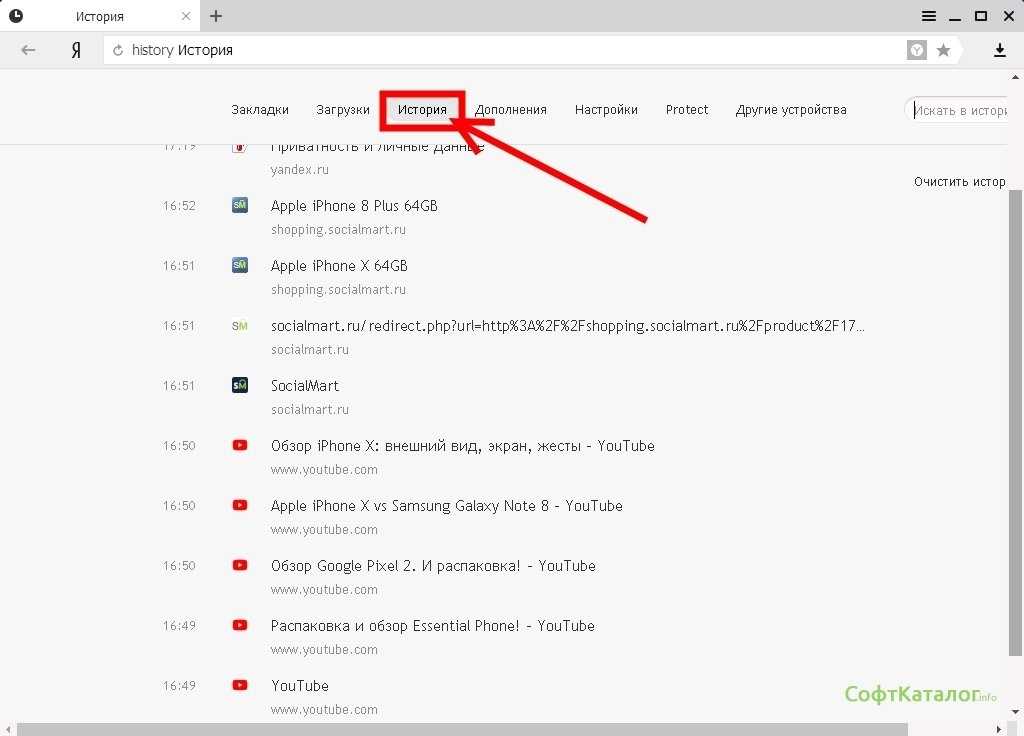 д.) (Google, Inc.)Временные и постоянные файлы cookie (VISITOR_INFO1_liVE, PREF, YSC, и т.д.).Локальное хранилище браузера. Flash Local Storage.googleusercontent.com, google.es, google.com, doubleclick.net, инвайтмедиа.com, admeld.com, googlesyndication.com, googleadservices.com, youtube.com, youtube.es, ytimg.com и т. д.ГодыВеб-аналитикаТехническая аутентификацияПользователь предпочтениятрекингРекламаМестоположениеБезопасностьПередача данных за пределы ЕС Функции Facebook, такие как Button (Facebook, Inc.)Временные и постоянные файлы cookie (datr, reg_fb_gate, reg_fb_ref и reg_fb_ext, wd, c_user, lu, sct, xs, x-referer, присутствие, p, локаль, lsd, _e_*, fr, sub, etc).browser local storage.facebook.comYearsWeb analyticsTechnicalAuthenticationUser preferencestrackingAdvertisingLocationtransfer data outside the EUYandex Functions (analytics)Yandexuid, yp, i.yandex.ruYearsRastreoPublicidadLocalizacióntransferencia de datos fuera de la UESistema medición analítico de Inspeclet__insp_norec_sess, __insp_nv, __insp_ref , __insp_slim, __insp_wildinspectlect.
д.) (Google, Inc.)Временные и постоянные файлы cookie (VISITOR_INFO1_liVE, PREF, YSC, и т.д.).Локальное хранилище браузера. Flash Local Storage.googleusercontent.com, google.es, google.com, doubleclick.net, инвайтмедиа.com, admeld.com, googlesyndication.com, googleadservices.com, youtube.com, youtube.es, ytimg.com и т. д.ГодыВеб-аналитикаТехническая аутентификацияПользователь предпочтениятрекингРекламаМестоположениеБезопасностьПередача данных за пределы ЕС Функции Facebook, такие как Button (Facebook, Inc.)Временные и постоянные файлы cookie (datr, reg_fb_gate, reg_fb_ref и reg_fb_ext, wd, c_user, lu, sct, xs, x-referer, присутствие, p, локаль, lsd, _e_*, fr, sub, etc).browser local storage.facebook.comYearsWeb analyticsTechnicalAuthenticationUser preferencestrackingAdvertisingLocationtransfer data outside the EUYandex Functions (analytics)Yandexuid, yp, i.yandex.ruYearsRastreoPublicidadLocalizacióntransferencia de datos fuera de la UESistema medición analítico de Inspeclet__insp_norec_sess, __insp_nv, __insp_ref , __insp_slim, __insp_wildinspectlect.

 Перейти к Яндекс ID и полностью очистить профиль, включая все сервисы Яндекса;
Перейти к Яндекс ID и полностью очистить профиль, включая все сервисы Яндекса;